
Como Apuntanda Mi Dominio A Un Nameservers De Hostinger
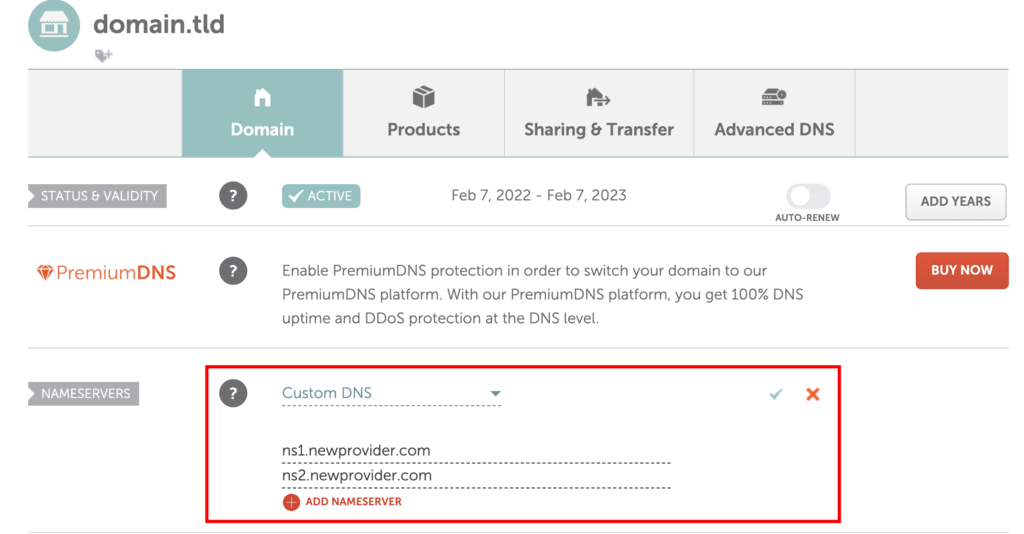
En este artículo de HostingPress, te guiaremos para apuntar tu dominio a los nameservers de Hostinger. Aprende paso a paso cómo realizar esta configuración esencial para asegurar que tu sitio web funcione correctamente con los servicios de alojamiento de Hostinger.
Instrucciones detalladas para configurar tu dominio en los nameservers de Hostinger
Para configurar tu dominio en los nameservers de Hostinger, sigue estas instrucciones detalladas:
1. Accede a tu cuenta de Hostinger: Dirígete al sitio web de Hostinger e inicia sesión con tus credenciales.
2. Ve al panel de control: Una vez dentro, busca la opción de "Hosting" o "Dominios" para encontrar el dominio que deseas configurar.
⬇️ Mira Tambien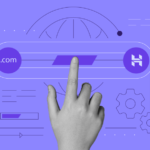 Como Apuntar Dominio A Dns Hostinger
Como Apuntar Dominio A Dns Hostinger3. Encuentra los nameservers de Hostinger: Generalmente, Hostinger utiliza los nameservers:
- ns1.dns-parking.com
- ns2.dns-parking.com
4. Accede al panel de tu proveedor de dominio: Necesitarás acceder al servicio donde compraste tu dominio (por ejemplo, GoDaddy, Namecheap, etc.).
5. Localiza la configuración de DNS: Busca la sección de "Gestión de DNS" o "Configuración de DNS". Esta sección te permitirá modificar los servidores de nombre.
6. Cambia los nameservers actuales: Verás una lista de servidores de nombres configurados actualmente. Reemplaza estos valores con los nameservers proporcionados por Hostinger. Introduce ns1.dns-parking.com en el primer campo y ns2.dns-parking.com en el segundo.
⬇️ Mira Tambien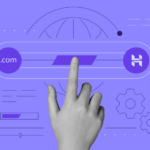 Como Apuntar Dominio A Vps Hostinger
Como Apuntar Dominio A Vps Hostinger7. Guarda los cambios: Asegúrate de guardar los cambios realizados en la configuración de DNS. Algunos servicios podrían requerirte confirmar la acción antes de aplicarlos.
8. Espera la propagación: El proceso de cambio de nameservers puede tardar hasta 48 horas debido al tiempo de propagación DNS. Durante este periodo, algunas funcionalidades del sitio web podrían no funcionar correctamente.
9. Verifica la configuración: Después de la propagación, verifica si tu dominio está apuntando correctamente a Hostinger. Puedes usar herramientas online de verificación DNS para comprobarlo.
Siguiendo estas instrucciones, habrás configurado adecuadamente tu dominio en los nameservers de Hostinger, facilitando así la gestión de tu sitio web.
⬇️ Mira Tambien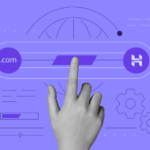 Como Apuntar Mi Dominio A Una Ip Hostinger
Como Apuntar Mi Dominio A Una Ip Hostinger¿Cuál es el nameserver de Hostinger?
En el contexto de hosting, los nameservers son cruciales para dirigir el tráfico de tu dominio hacia el servidor web donde está alojado tu sitio. En el caso de Hostinger, los nameservers generalmente son los siguientes:
1. ns1.dns-parking.com
2. ns2.dns-parking.com
Es importante asegurarte de que tu dominio esté configurado para utilizar estos nameservers si deseas que apunte correctamente a los servidores de Hostinger. Sin embargo, te recomiendo verificar en tu panel de control de Hostinger, ya que los nameservers pueden variar dependiendo del tipo de alojamiento o del país.
¿Cómo hacer que mi dominio apunte a otro servidor?
Para hacer que tu dominio apunte a otro servidor, debes seguir varios pasos clave en el contexto de hosting. Aquí te explico cómo hacerlo:
1. Accede al Panel de Control de tu Registrador de Dominio: Ve al sitio web donde registraste tu dominio y accede a tu cuenta.
2. Configura los Servidores DNS: Busca la sección de gestión o configuración de DNS. Ahí es donde puedes cambiar las direcciones de los servidores de nombres.
3. Actualiza los DNS: Sustituye los servidores DNS actuales por los nuevos que te haya proporcionado tu proveedor de hosting o el nuevo servidor al que deseas apuntar tu dominio. Esto podría verse algo como:
- ns1.nuevo-servidor.com
- ns2.nuevo-servidor.com
4. Guarda los Cambios: Una vez que hayas ingresado los nuevos servidores DNS, asegúrate de guardar los cambios realizados.
5. Propagación DNS: Ten en cuenta que estos cambios pueden tardar entre 24 y 48 horas en propagarse completamente por la red. Durante este tiempo, es posible que tu dominio aún apunte temporalmente al servidor anterior.
6. Verifica la Configuración: Después de algunas horas, verifica que el dominio esté apuntando al nuevo servidor. Puedes usar herramientas online para comprobar el estado de los DNS.
Es fundamental asegurarte de que toda tu información de DNS esté correctamente configurada para evitar problemas de conectividad o acceso a tu sitio web. Si encuentras dificultades, no dudes en contactar al soporte técnico de tu proveedor de hosting o del registrador de dominios.
¿Cómo registrar un dominio en Hostinger?
Para registrar un dominio en Hostinger, sigue los siguientes pasos:
1. Accede a la página de Hostinger: Ve al sitio web oficial de Hostinger e inicia sesión en tu cuenta. Si aún no tienes una cuenta, deberás crear una.
2. Busca tu dominio deseado: Utiliza la barra de búsqueda en la página principal de Hostinger para verificar la disponibilidad del dominio que deseas registrar. Escribe el nombre del dominio que te interesa y selecciona la extensión (por ejemplo, .com, .net, .org, etc.).
3. Selecciona el dominio: Una vez que encuentres un dominio disponible, selecciónalo haciendo clic en él. Esto lo añadirá a tu carrito de compras.
4. Configura tu compra: Antes de proceder con la compra, puedes elegir la duración del registro del dominio (generalmente entre 1 y 5 años). Aquí también puedes optar por servicios adicionales como la protección de privacidad del dominio.
5. Realiza el pago: Revisa los detalles de tu compra y procede a realizar el pago usando uno de los métodos disponibles en Hostinger. Asegúrate de que toda la información esté correcta antes de confirmar el pago.
6. Confirma el registro: Una vez completado el proceso de pago, recibirás un correo electrónico de confirmación de Hostinger sobre el registro exitoso de tu dominio. Además, podrás gestionar tu nuevo dominio desde el panel de control de Hostinger.
Siguiendo estos pasos, podrás registrar un dominio fácilmente en Hostinger, asegurando que esté correctamente configurado para tus necesidades de hosting.
¿Cómo apuntar mi dominio a mi VPS Hostinger?
Apuntar tu dominio a tu VPS en Hostinger es un proceso esencial para que tu sitio web esté accesible a través de tu dirección de dominio personalizada. A continuación, te muestro los pasos para lograrlo:
1. Configurar las DNS:
- Accede al panel de control de tu proveedor de dominio (donde registraste tu dominio).
- Busca la sección donde puedas gestionar los servidores de nombres DNS.
- Cambia los servidores de nombres actuales por los de Hostinger, si es necesario. Esto generalmente implica establecer los servidores de nombres a algo como `ns1.dominio.com` y `ns2.dominio.com`, pero asegúrate de obtener los correctos desde tu cuenta de Hostinger.
2. Obtener la dirección IP de tu VPS:
- Inicia sesión en tu cuenta de Hostinger.
- Dirígete a la sección de VPS y selecciona el servidor correspondiente.
- Anota la dirección IP asignada a tu VPS, ya que la necesitarás más adelante.
3. Configurar los registros A en tu dominio:
- Vuelve al panel de control de tu dominio y ubica la sección de gestión de registros DNS.
- Añade un nuevo registro tipo A con el nombre "@" o tu dominio completo (por ejemplo, `tudominio.com`) apuntando a la dirección IP de tu VPS que copiaste.
- También, añade otro registro tipo A para "www" para asegurar que las visitas a `www.tudominio.com` también se dirijan correctamente.
4. Propagación DNS:
- Ten en cuenta que los cambios en las DNS pueden tardar hasta 24 horas en propagarse completamente en todo el mundo. Sin embargo, suele ser mucho más rápido.
5. Verificar la configuración:
- Una vez hayas completado la configuración y dado tiempo para la propagación, puedes verificar que tu dominio apunta correctamente usando herramientas online como WhatsMyDNS para revisar cómo se resuelven los registros DNS en diferentes ubicaciones.
Siguiendo estos pasos, deberías poder apuntar tu dominio a tu VPS en Hostinger sin mayores problemas. Recuerda siempre verificar que todos los detalles ingresados sean correctos para evitar interrupciones en la disponibilidad de tu sitio web.


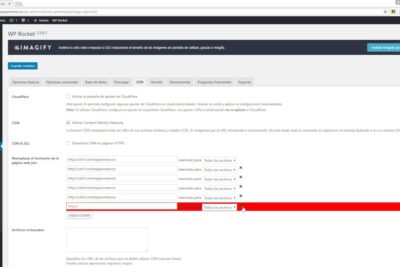
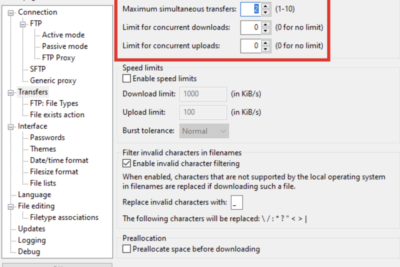
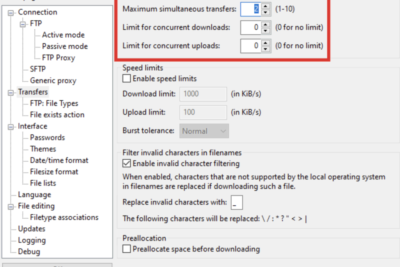

Deja una respuesta